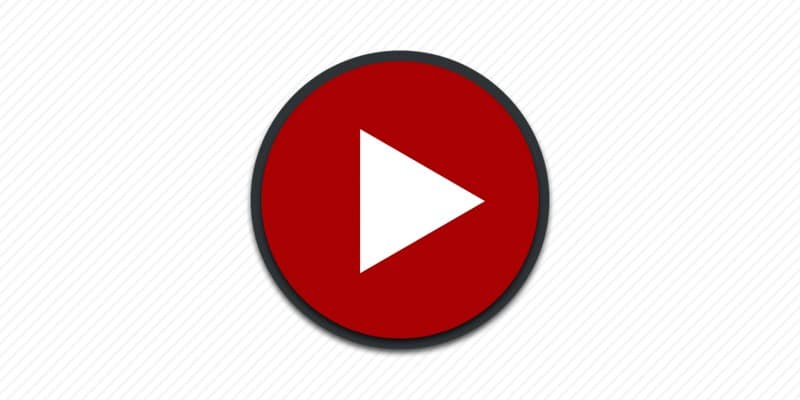Из статьи вы узнаете, как отобразить экран телефона на ПК при помощи настольного приложения и через браузер.
Способ 1: через настольное приложение
Данный метод предполагает трансляцию экрана через соответствующее приложение. В качестве примера рассмотрим программу Apowersoft Phone Manager.
Порядок действий
1. Подключите компьютер и телефон к интернету. Желательно к одному Wi-Fi роутеру.
2. Перейдите на сайт разработчика.
3. Загрузите клиент на компьютер и установите. Также установите приложение на телефон.
4. Запустите приложение на компьютере и выберите «беспроводной способ соединения».
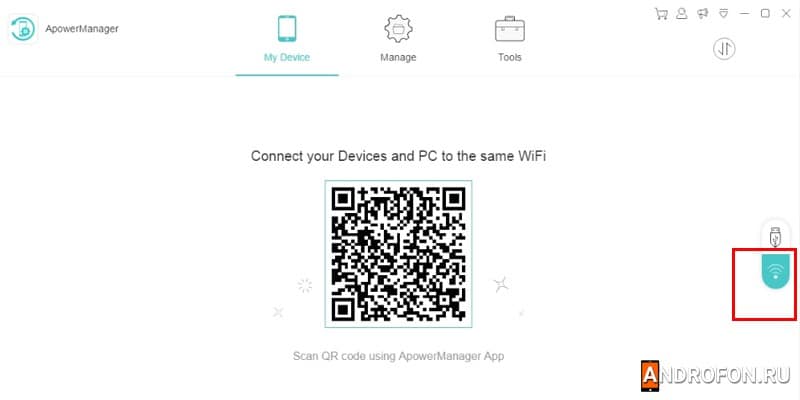
5. В приложении на телефоне нажмите на кнопку «Сканировать QR-код». Далее отсканируйте QR-код в приложении на компьютере. После удачного соединения в приложении отобразятся элементы управления телефоном.
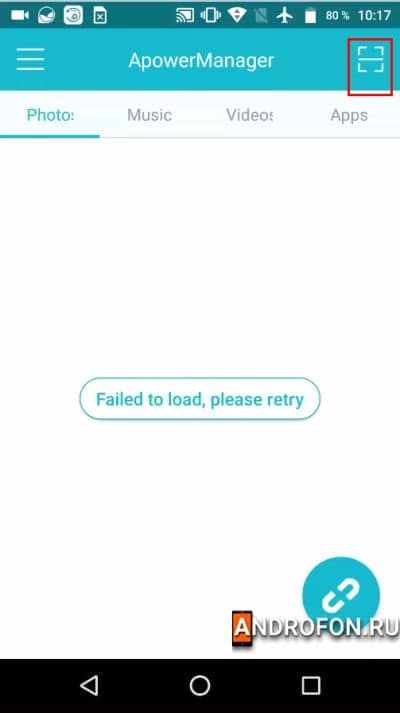
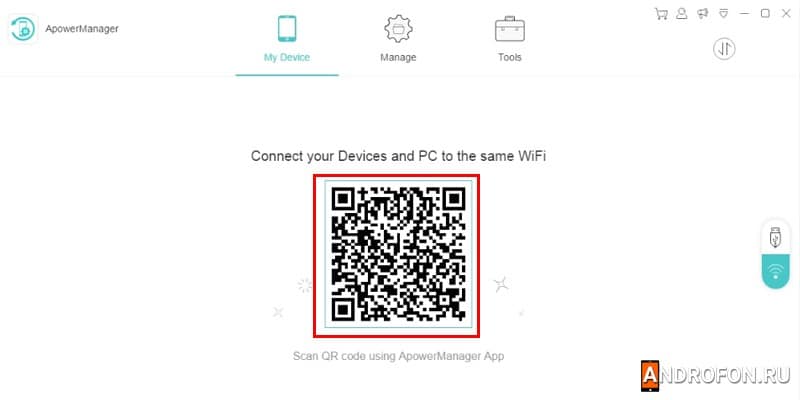
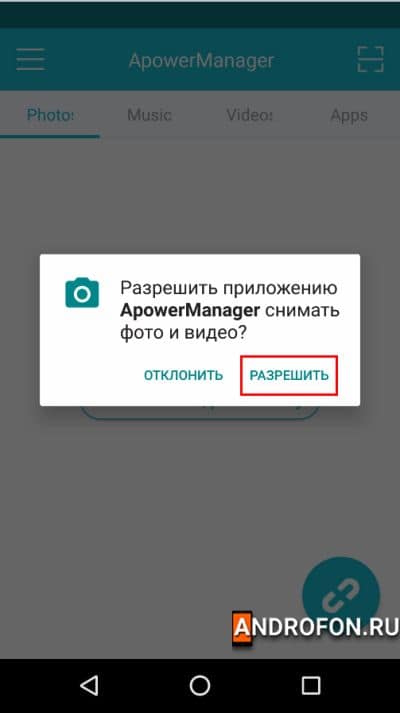
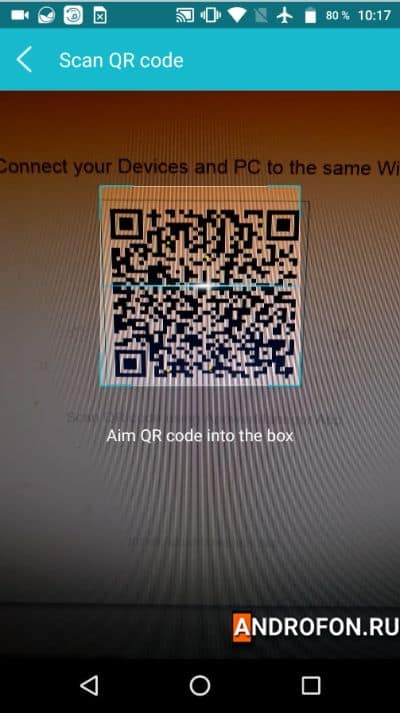
6. В приложении на компьютере нажмите на кнопку для отражения экрана телефона.
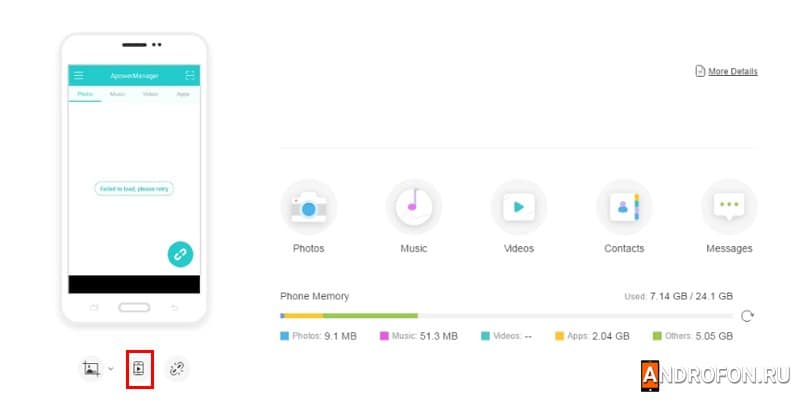
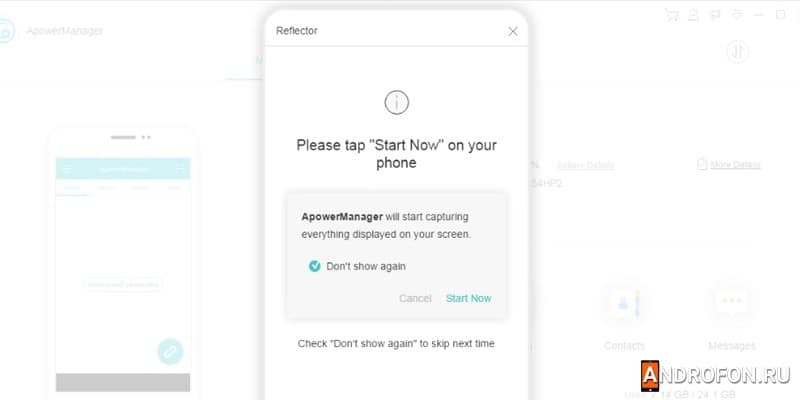
7. Подтвердите на телефоне действие отражения экрана, после чего в приложении на компьютере появится экран телефона.
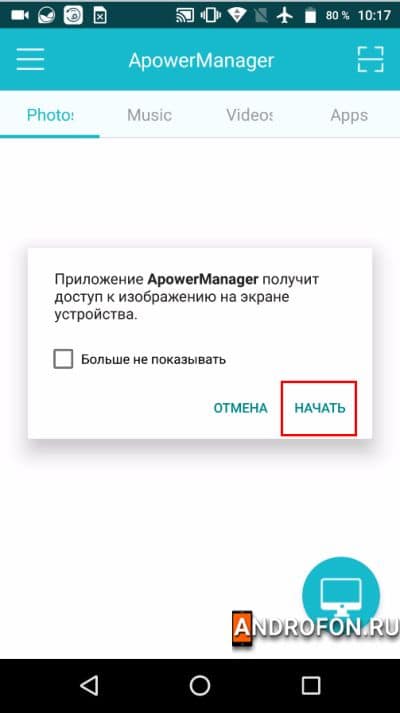
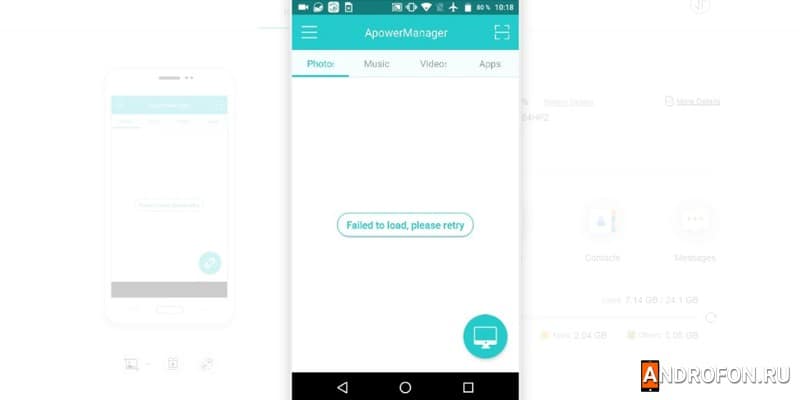
Способ 2: через браузер
В данном методе трансляции экрана осуществляется через любой веб браузер. В качестве примера воспользуемся решением AirDroid.
Порядок действий
1. Подключите компьютер и телефон к интернету. Желательно к одному Wi-Fi роутеру.
2. Установите на телефон приложение AirDroid.
3. Внутри приложения выберите пункт AirDroid Web.
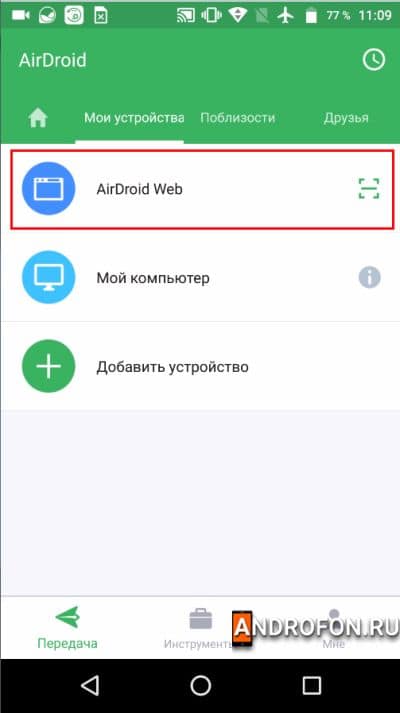
4. В следующем окне приложения выполните соединение одним из двух предложенных способов:
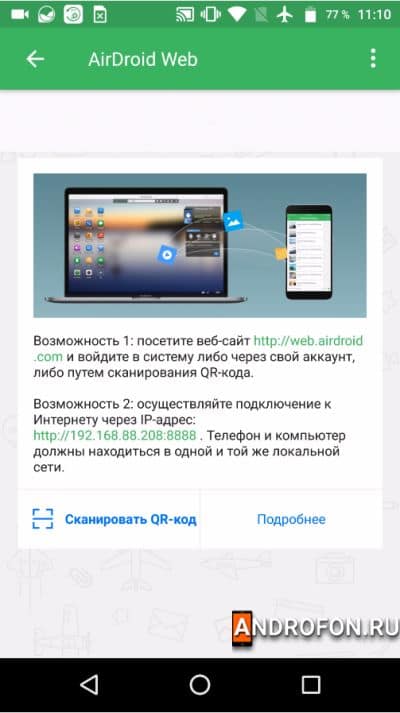
Первый: посетите сайт сервиса и войти в систему через зарегистрированный аккаунт. Либо же путем сканирования QR-кода.
Второй: подключится через IP адрес. Для этого необходимо ввести указанный адрес в окне любого браузера. При этом телефон и компьютер должны быть подключены к одному роутеру.
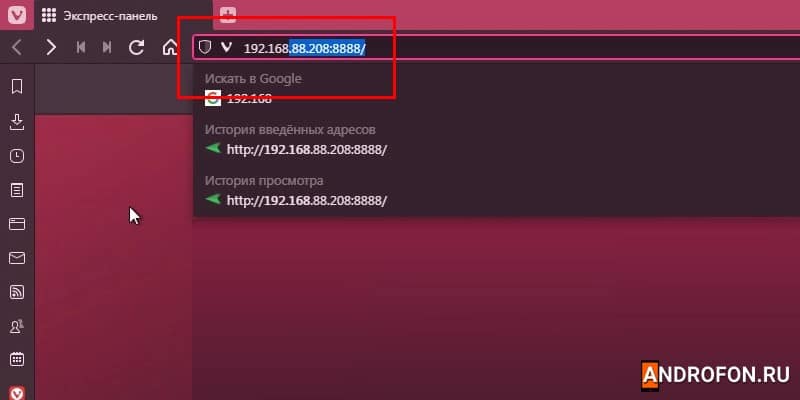
5. После выбора способа подключения, в нашем случае второго, на экране телефона появится уведомление с необходимостью подтверждения соединения.
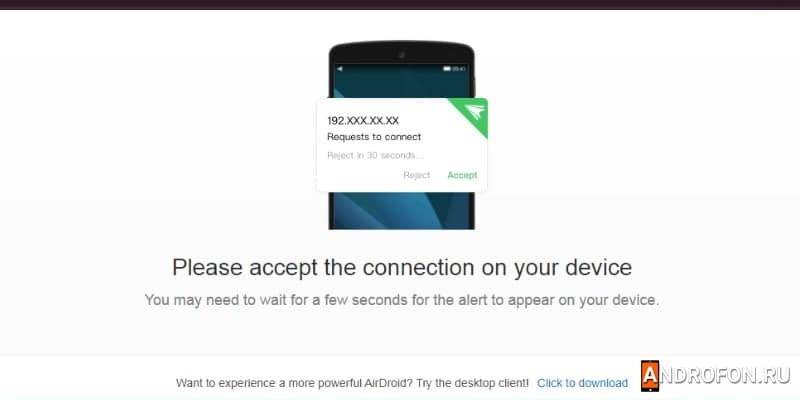

6. После подтверждения в браузере отобразится рабочий стол. Необходимо выбрать ярлык «зеркальное отражение».
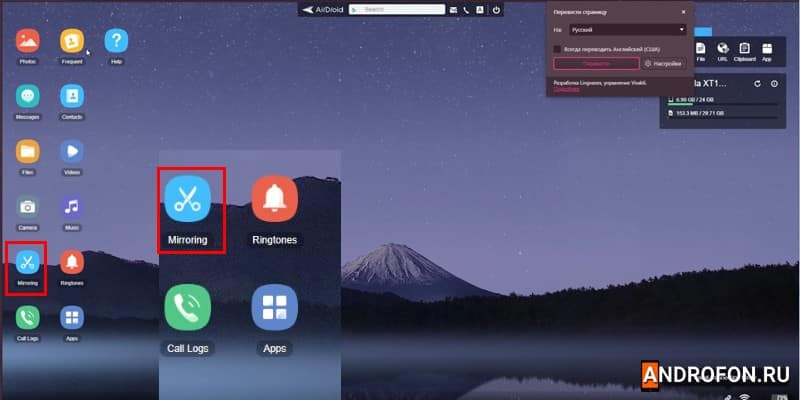
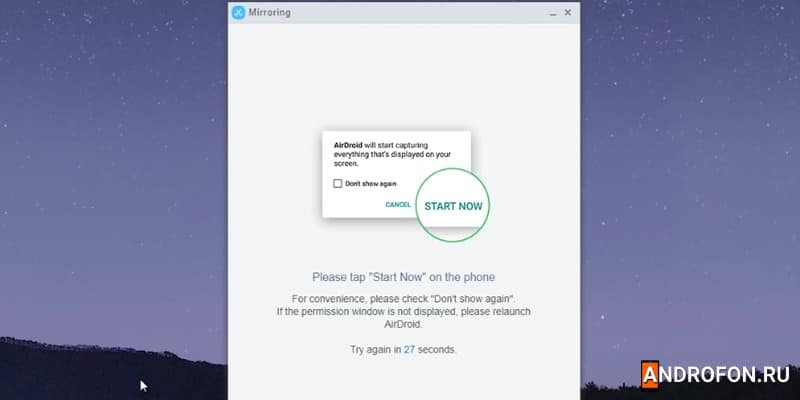
7. В телефоне необходимо снова подтвердить разрешение на трансляцию экрана. Только после этого в браузере отобразится окно с экраном телефона.
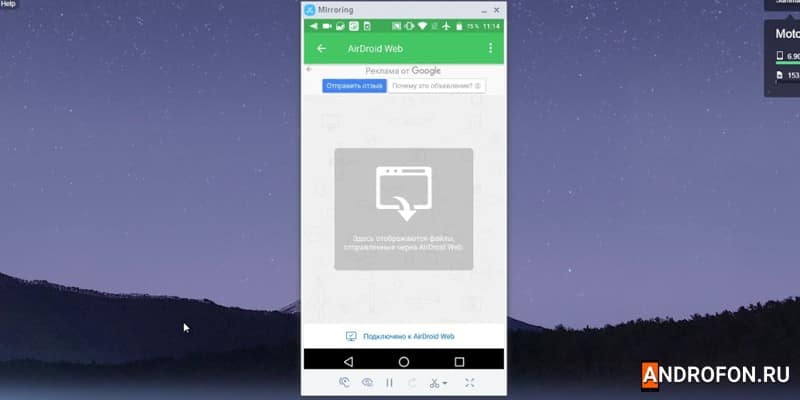
Вывод
В статье детально описано, как отобразить экран телефона на ПК. Представленные методы подойдут для стриминга игр с телефона или для вывода картинки на большой экран компьютера.
А какие методы отображения экрана телефона на ПК используете вы? Поделитесь способом в комментариях под статьей.